
Máy in đơn năng
- Máy in laser
- - Máy in laser trắng đen
- - Khổ A4
- - Khổ A3
- - Máy in laser màu
- - Khổ A4
- - Khổ A3
- Máy in phun
- - In Trắng đen
- - In Màu
- - Khổ A4
- - Khổ A3
- - Khổ A2
- Máy in khổ lớn
- - Máy in phun khổ lớn
- - Khổ A1 (24 inch)
- - Khổ A0 (36 inch)
- - Khổ B0 (44 inch)
- - Khổ 1524mm (60 inch)
- - Bộ Scan máy in khổ lớn
- - Khổ A1 (24 inch)
- - Khổ A0 (36 inch)
- - Khổ B0 (44 inch)
- Xem thêm
LBM
- Giới thiệu
- VIP membership
- Chính sách bán hàng
- Chính sách bảo hành
- Chính sách bảo mật
- Chi nhánh - đại lý
- Liên hệ
Trung tâm CSKH
-
Hotline 1900 55 8809
- (Từ T2 đến T7 8h-17h)
Đặt mật khẩu cho tài liệu văn bản
Tính năng đặt mật khẩu và mã hóa tài liệu trong bộ phần mềm Microsoft Office áp dụng được cho cả Word, Excel và PowerPoint và rất hiệu quả trong việc bảo vệ dữ liệu quan trọng.
Mặc dù cách đặt mật khẩu khá đơn giản nhưng nhiều người vẫn còn cảm thấy lạ lẫm với tính năng tuyệt vời này. Bài viết sẽ hướng dẫn các bạn cách tạo mật khẩu và mã hóa tài liệu trên các tài liệu Microsoft Office.
Đối với các tài liệu Office 2003
Các bước thực hiện tạo mật khẩu và mã hóa hoàn toàn được áp dụng giống nhau trên cả Word, Excel và PowerPoint. Đầu tiên bạn mở tài liệu cần bảo mật, sau đó tại thẻ Tools chọn Options.
Sau khi hộp thoại Options xuất hiện, bạn chọn thẻ Security. Tại mục File encryption options for this document bạn nhập mật khẩu để mở tài liệu tại ô trống cạnh dòng chữ Password to open.
Tại mục File sharing options for this document nếu bạn nhập mật khẩu vào ô trống ở phần Password to modify thì người dùng vẫn xem được nội dung file văn bản (bằng cách mở Read only), chỉ khi chỉnh sửa và lưu lại thì người dùng mới phải nhập mật khẩu.
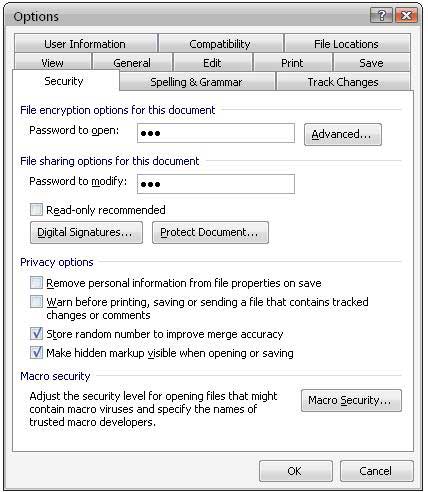
Sau khi chọn OK, màn hình xuất hiện hộp thoại Confirm Password, bạn nhập lại mật khẩu đã tạo ở phần Password to open (hoặc Password to modify) và chọn tiếp OK để chương trình lưu lại các cài đặt
Đối với các tài liệu Office 2007
Khác với phiên bản 2003, Office 2007 chỉ cho phép người sử dụng đặt mật khẩu khi tạo ra một bản sao của tài liệu. Để bắt đầu cài đặt mật khẩu bạn cũng mở tài liệu, nhấn kí hiệu Microsoft Office rồi chọn Save As.
Bạn nhập tên tài liệu cần lưu lại ở mục file name, bạn tìm Tools và chọn General Options.
Một hộp thoại mới sẽ hiện ra. Giống như trên Office 2003, bạn nhập mật khẩu để mở tài liệu tại ô trống cạnh dòng chữ Password to open và nhập mật khẩu vào Password to modify nếu muốn người dùng vẫn xem được nội dung file văn bản mà nhập mật khẩu khi chỉnh sửa và lưu lại tài liệu.
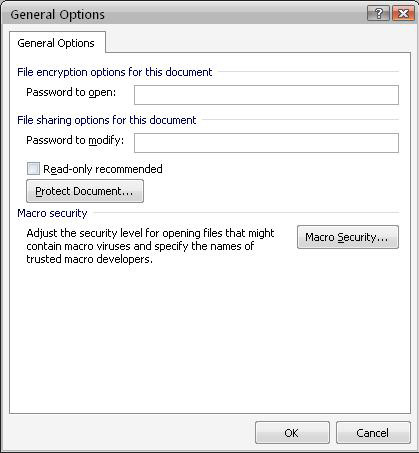
Sau khi chọn OK, bạn tiếp tục nhập lại mật khẩu vừa tạo tại hộp thoại Confirm Password xuất hiện sau đó, chọn tiếp OK để chương trình lưu lại các cài đặt
Đối với tài liệu Office 2010
Từ giao diện ribbon, bạn truy cập vào menu File/ Info chọn tiếp Protect Document. Trong menu xổ xuống, bạn chọn chức năng Encrypt with Password và nhập vào mật khẩu mã hóa văn bản của mình vào, rồi bấm nút OK.
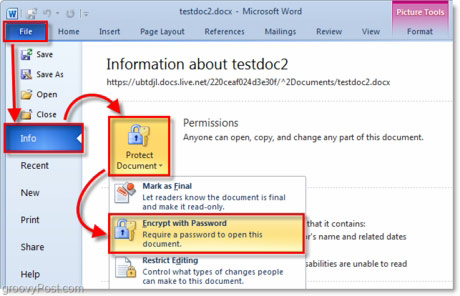
Một cửa sổ khác xuất hiện, bạn nhập lại mật khẩu một lần nữa để xác nhận. Và bấm nút OK để áp dụng. Như vậy từ giờ trở đi, bất kỳ ai mở file văn bản này đều phải nhập đúng mật khẩu mã hóa do bạn thiết lập thì mới có thể xem nội dung file được.
Theo Lương Đàm (VnMedia)
Lý do chọn LBM
LBM
1900 55 8809













